ZkSync — это решение для масштабирования 2-го уровня на Ethereum, которое предлагает низкие затраты газа и быстрые транзакции без ущерба для безопасности.!
Добавляем сеть ZkSync Era :
- Переходим на ChainList и подключаем МетаМаск :
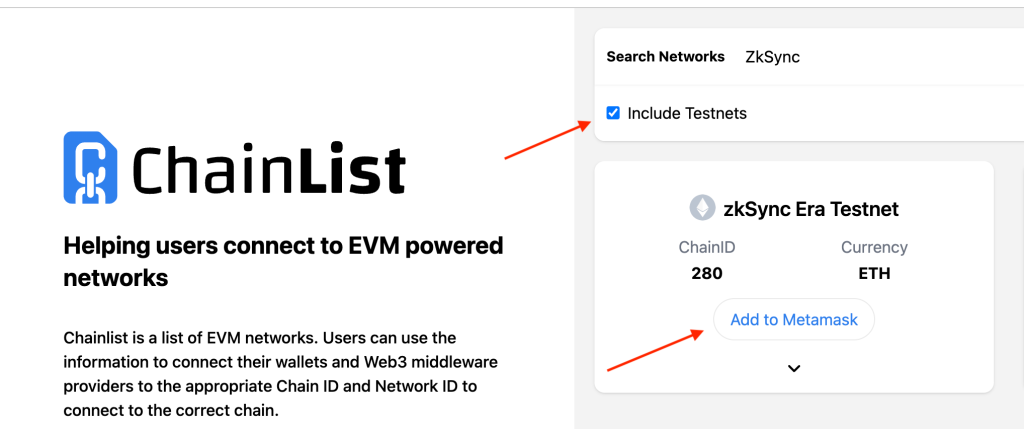
- В поиске вводим ZkSync и ставим галочку на Include Testnets.
- Выбираем ZkSync Era Testnet и нажимаем Add to Metamask.
Получения тестовых токенов :
- Для начала получаем тестовые токены в сети Goerli и после этого переводим через официальный мост ZkSync Era.
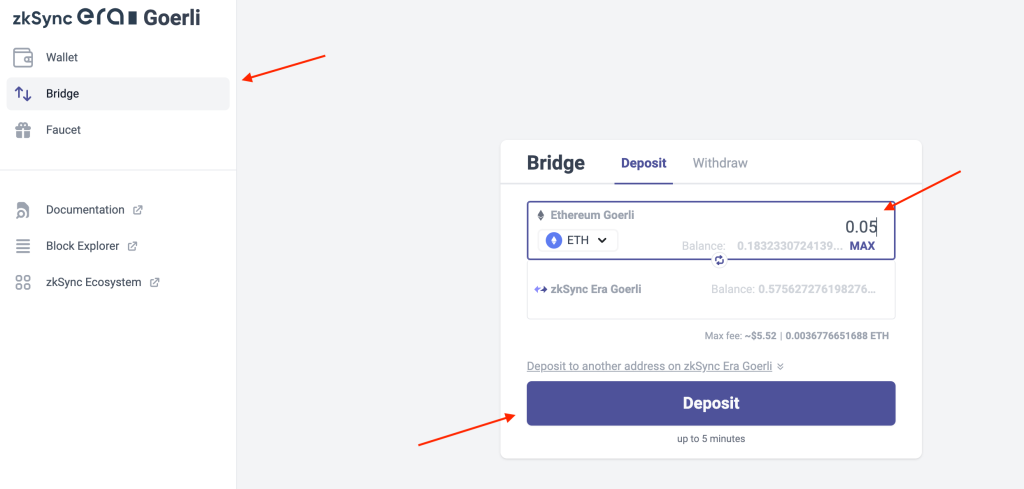
Тестируем площадки, которые доступны в сети ZkSync Era :
Mute
- Переходим на площадку Mute.
- В разделе Swap обмениваем ЕТН на токен Mute :
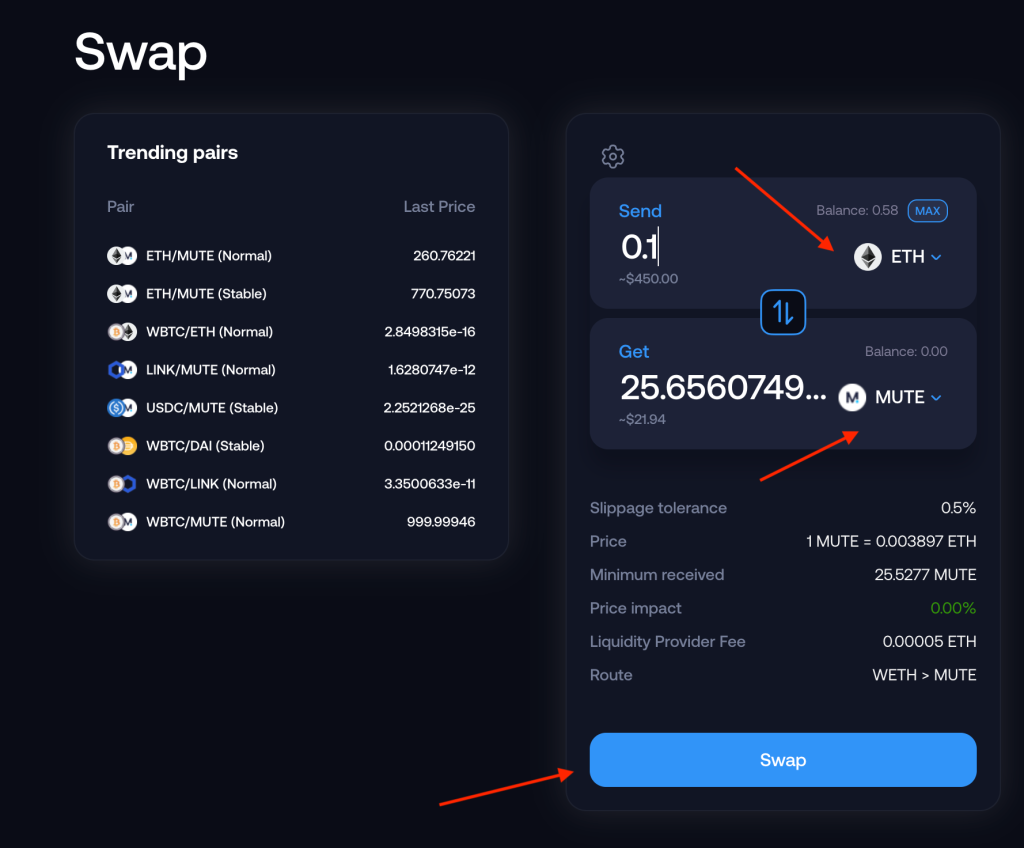
- Переходим в раздел pool и выбираем пару WETH/Mute и добавляем ликвидность.
Дополнения: оставьте немного Mute на балансе. После успешного добавления, можете часть токенов изъять из pool или добавить ещё ETH/Mute.
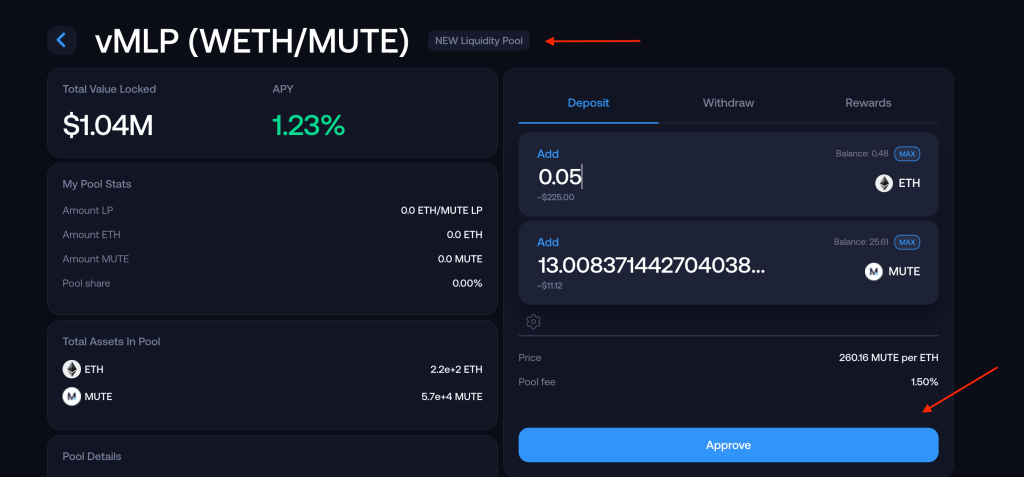
- Переходим в раздел DAO и замораживаем свои монеты Mute. После успешного лока, монеты можете увидеть в разделе Redeem.
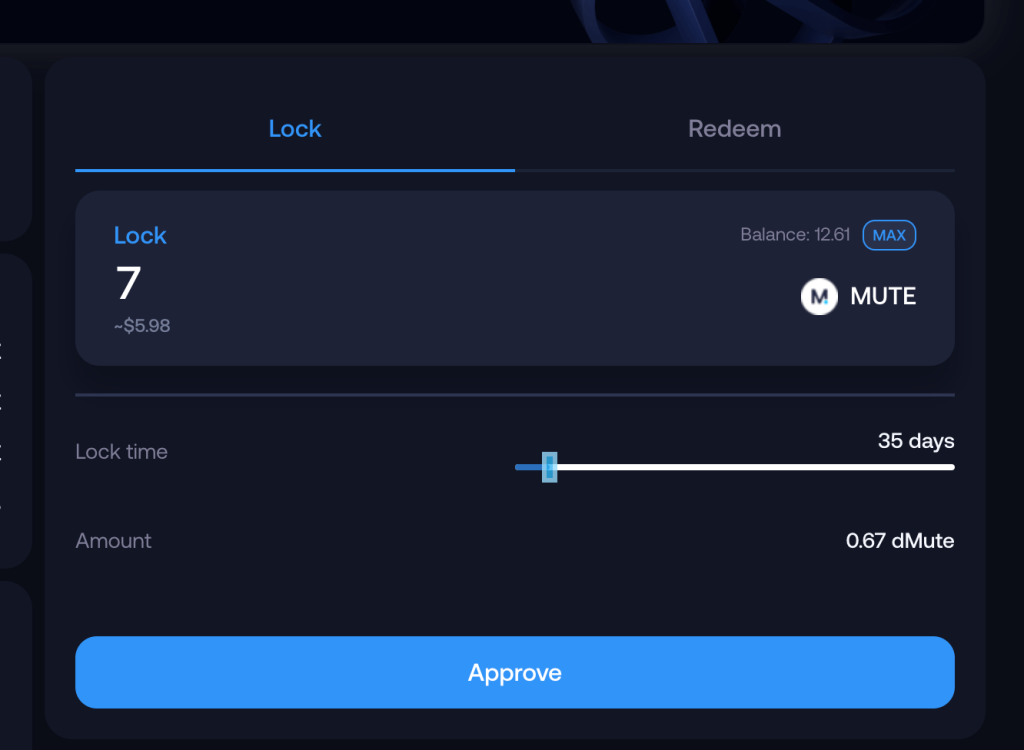
- В зависимости на сколько вы выбрали дней лока, после истечения срока лучше зайти на сайт и забрать замороженные монеты и повторить все действия.
Spacefi :
- Переходим на площадку Spacefi.
- Выбираем вкладку swap и делаем несколько обменов + обязательный обмен на токен tSpace.
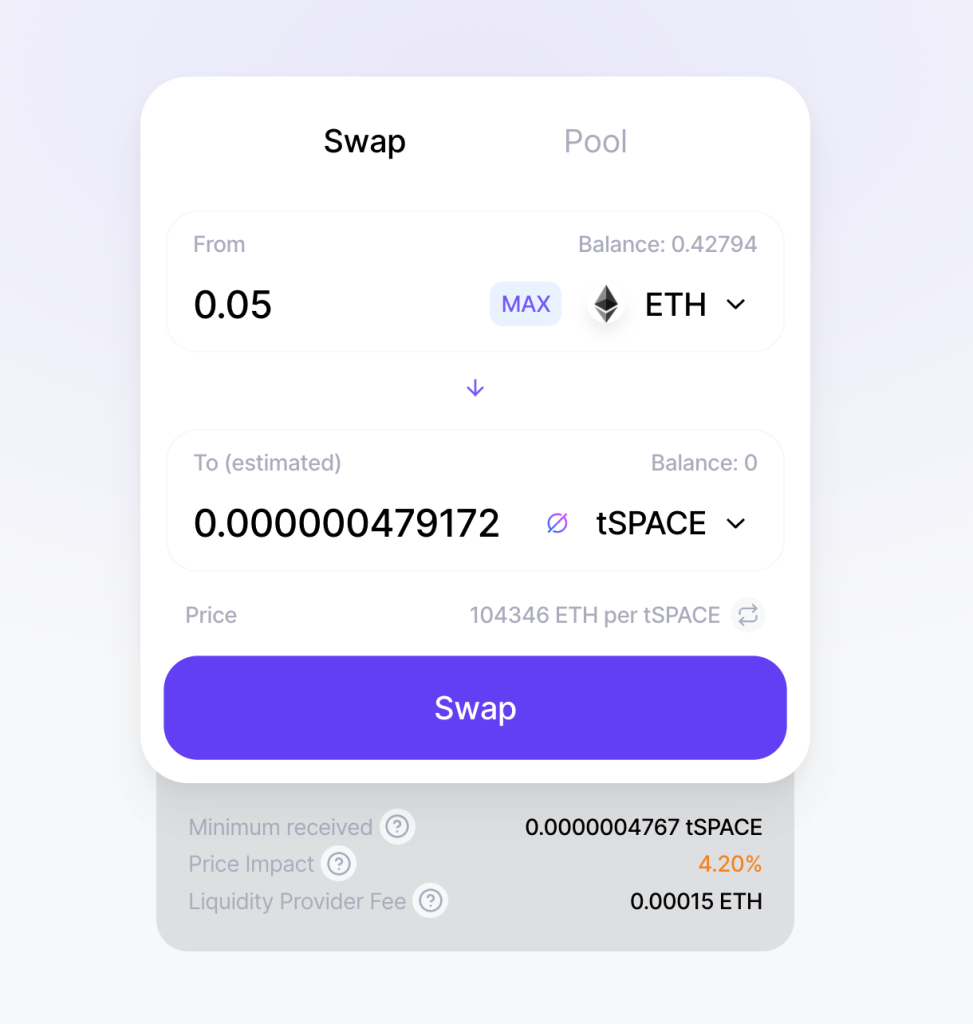
- Переходим во вкладку Pool и добавляем несколько pool, один из которых будет с монетой tSpace (возможно при нажатии кнопки Supply у вас ничего не произойдёт, но после 2-3х повторов всё получится) :
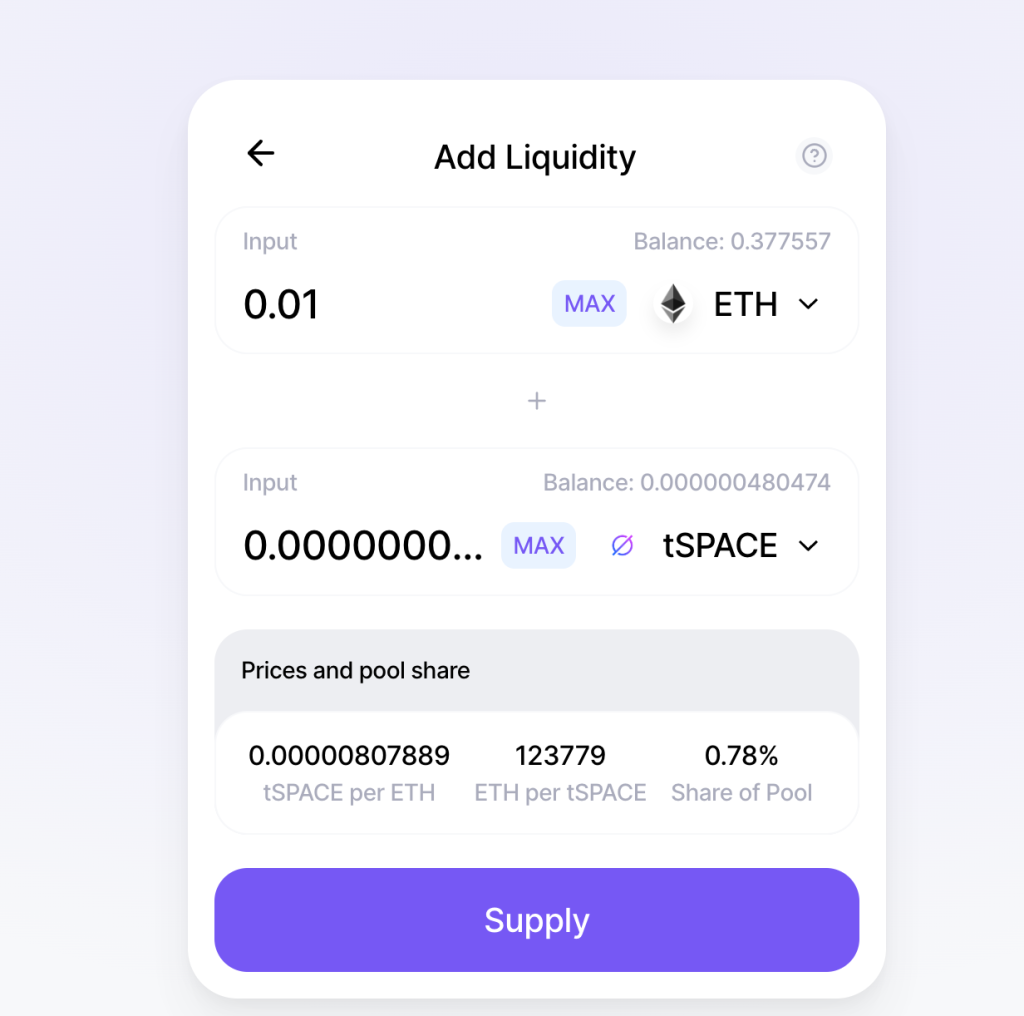
- После успешного добавления ликвидности, забираем часть или полностью все токены.
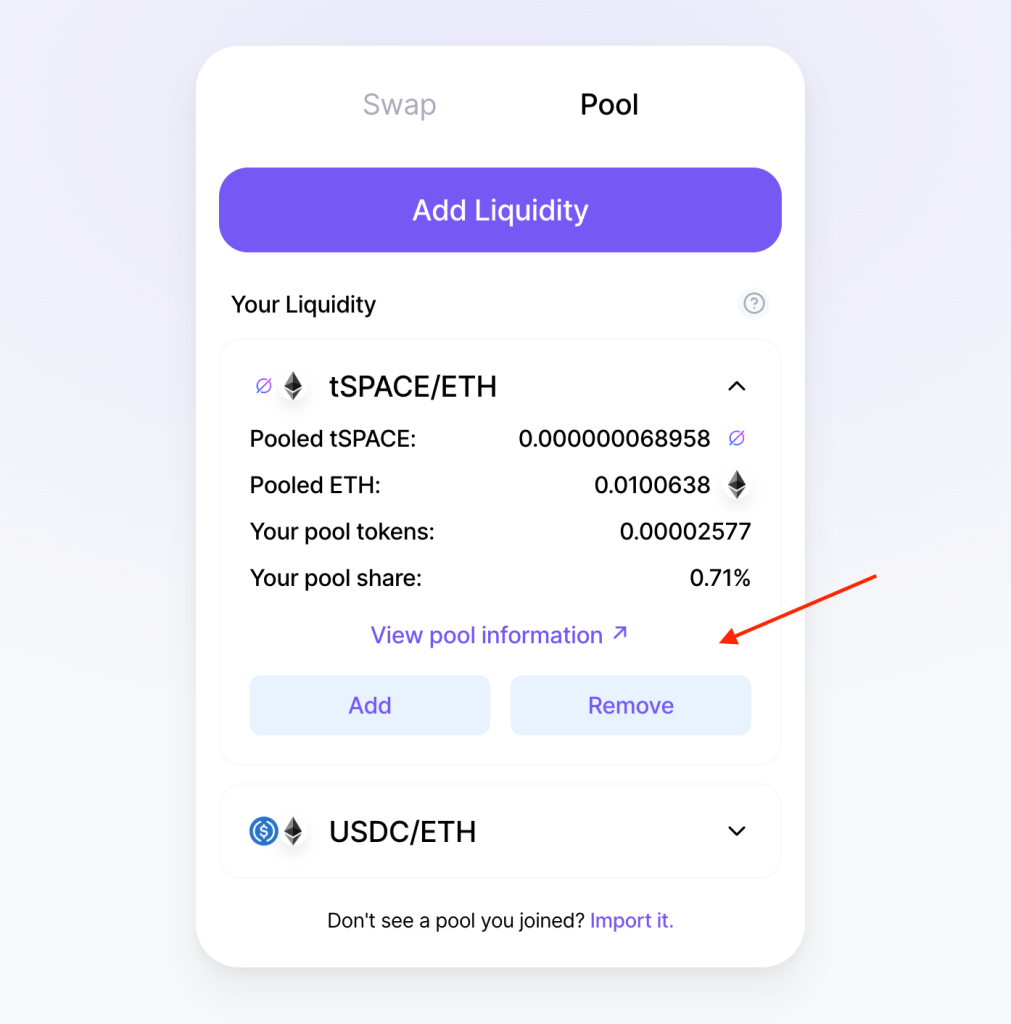
На этом тестирования площадок закончилось, через время можете провести все действия повторно — это только будет + для Вас.
Deploy smart contracta :
Сейчас мы создадим свой смарт контракт. Благодаря нашему знакомому и другу КриптоРелакс мы опростили все действия.
- В первую очередь скачиваем программу Visual Studio Code если у вас её нет. Проверку мы проходили на МАС, но на Windows также всё работает отлично.
- Запускаем Visual Studio Code.
- Во вкладке «Расширения» через поиск скачиваем расширения Solidity, NpM Intellisense.
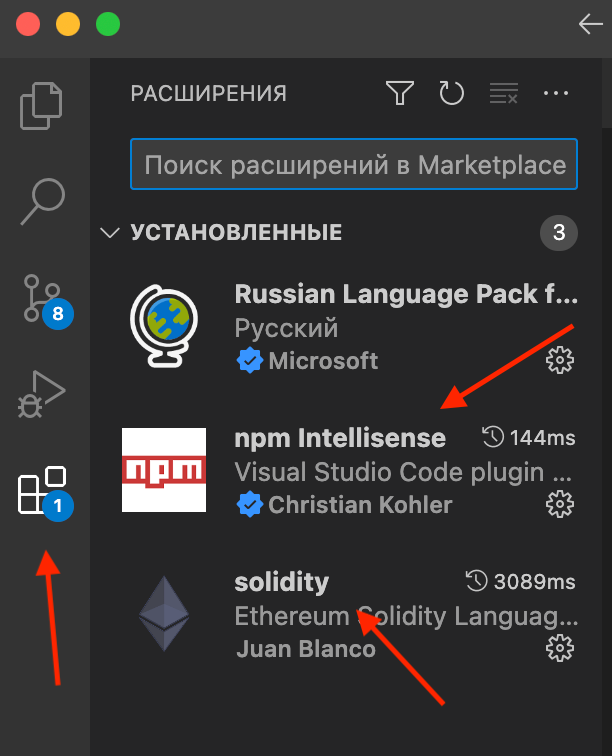
Дополнения : если по ходу работы в VSC выдает ошибки и всплывает окно в нижнем правом углу с предложением скачать пакеты — соглашаемся ( у всех может быть по-разному ).
- Переходим в раздел Source Control и нажимаем кнопку Clone Repository и вставляем данную ссылку : https://github.com/sevRipen/Greeter
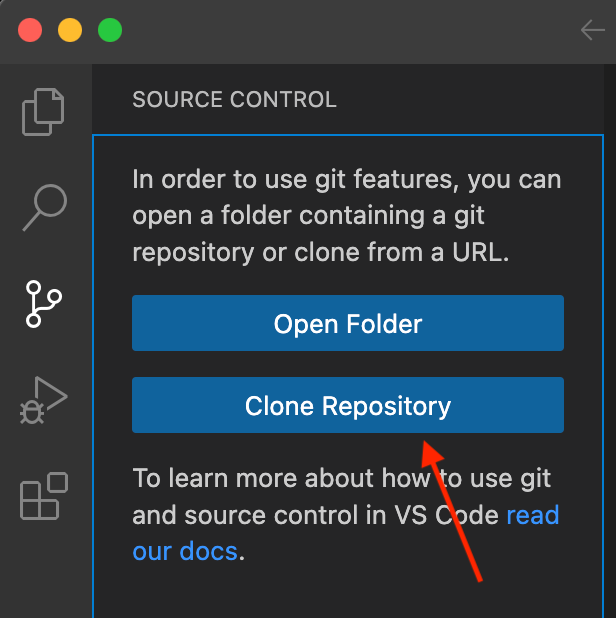
- Открываем Терминал ( рисунок ниже ) и вставляем одну из команд, в зависимости от вашей версии :
yarn init -yилиnpm init -y
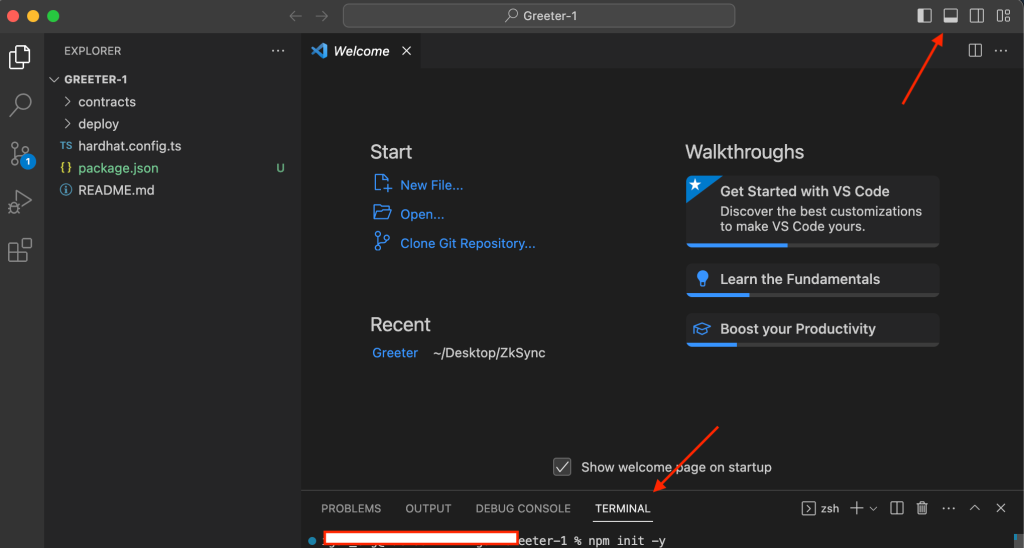
- Затем вводим :
sudo npm i -D typescript ts-node ethers@^5.7.2 zksync-web3@^0.13.1 hardhat @matterlabs/hardhat-zksync-solc @matterlabs/hardhat-zksync-deploy - После завершения установки одну из этих команд, в зависимости какую вы вводили первый раз :
yarn hardhat compileилиnpx hardhat compile - В левой части находим раздел deploy и открываем его. Находим файл deploy.ts и нажимаем его. После нам нужно вставить свой ключ МетаМаска. Ниже на рисунке показано, где вы можете это сделать.
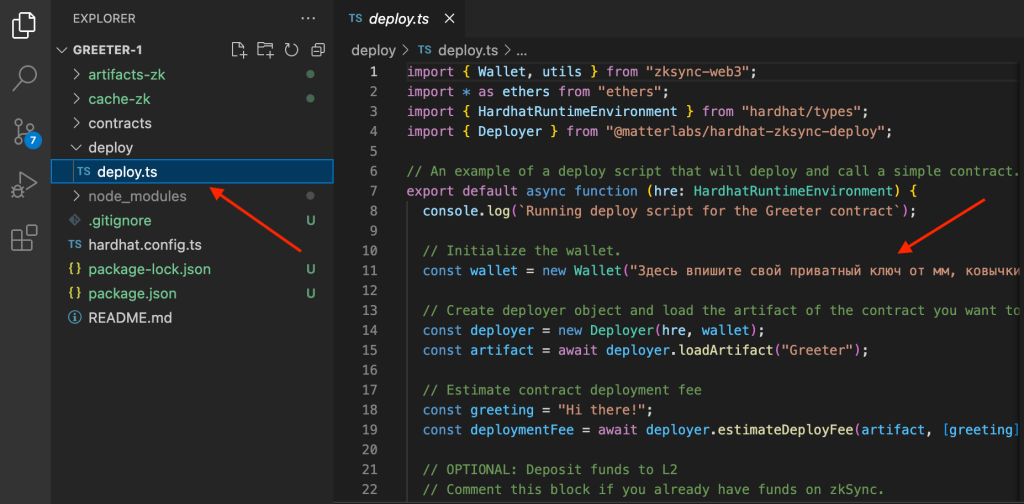
- Так же желательно поставить авто-сохранения, зайдите в раздел Settings 6 в поиске напишите Auto Save и выберите afterDelay.
- И последняя команда :
yarn hardhat deploy-zksyncилиnpx hardhat deploy-zksyncи ждем окончания деплоя контракта.
Обязательно на кошельке у вас должен быть ЕТН для оплаты комиссии. В среднем последний пункт выполняется 3-5 минут, поэтому после ввода команды нужно подождать немного. Но это ещё не всё, после полученных данных, нужно активировать контракт и проверить его работу.
Верификация контракта :
- переходим по ссылке https://goerli.explorer.zksync.io/
- После успешного создания контракта, копируем в нашем терминале Visual Studio Code наш Greeter was deployed to 0х… и вставляем в поиск на сайте, который написан выше.

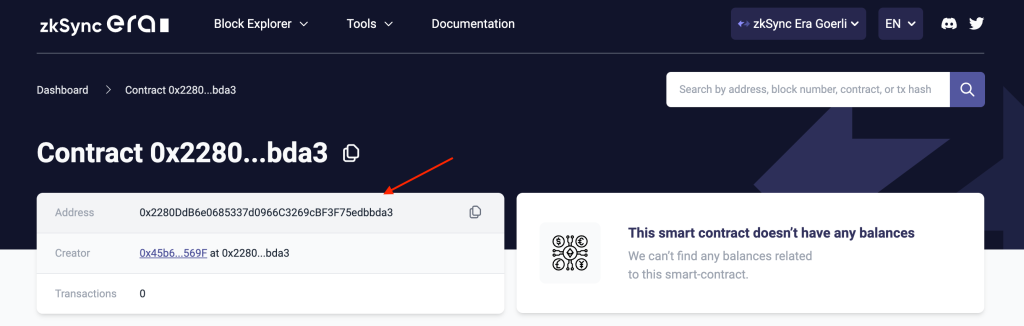
- На данном сайте выбираем ниже раздел Сontract и нажимаем кнопку Verify Smart Contract
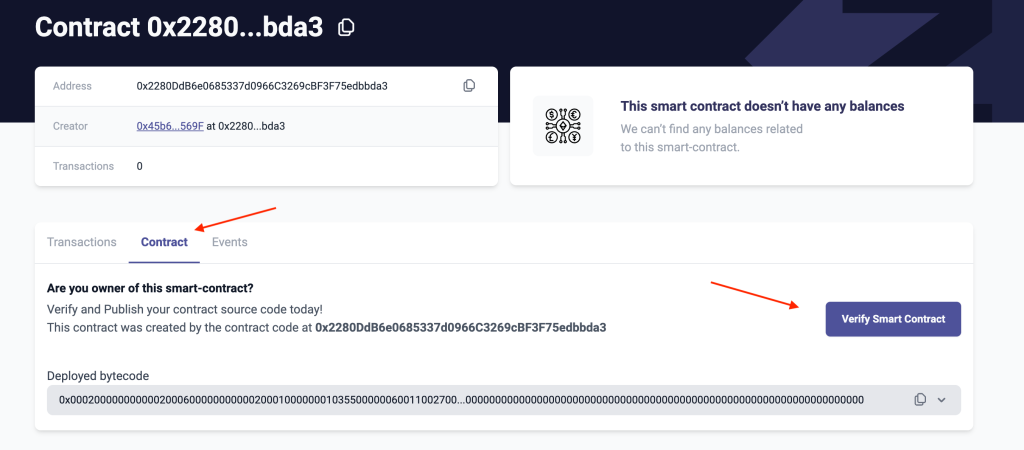
- Следующим нашим действием будет заполнения нашего смарт контракта, ниже мы предоставим окончательное заполнения и немного опишем где брать данные + на АМА всё расскажем и покажем ( видео запись останется )
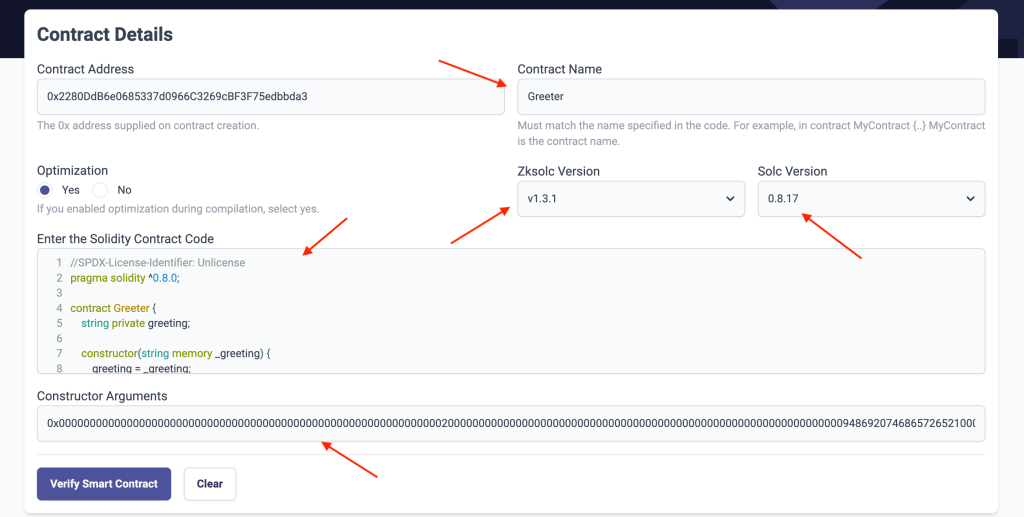
- Contract Name : у всех одинаковый — Greeter
- Zksolc Version и Solc Version находится в файле hardhat.config.ts
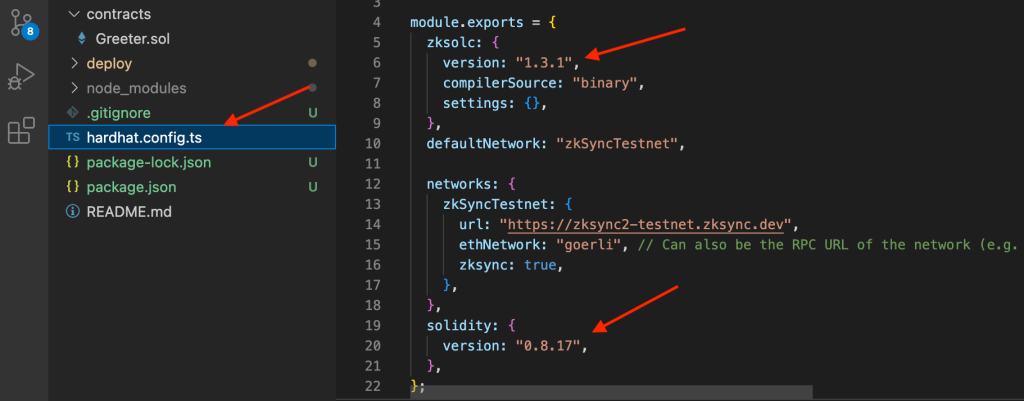
- Enter the Solidity Contract Code — находится в файле Greeter.sol ( копируем всё ! )
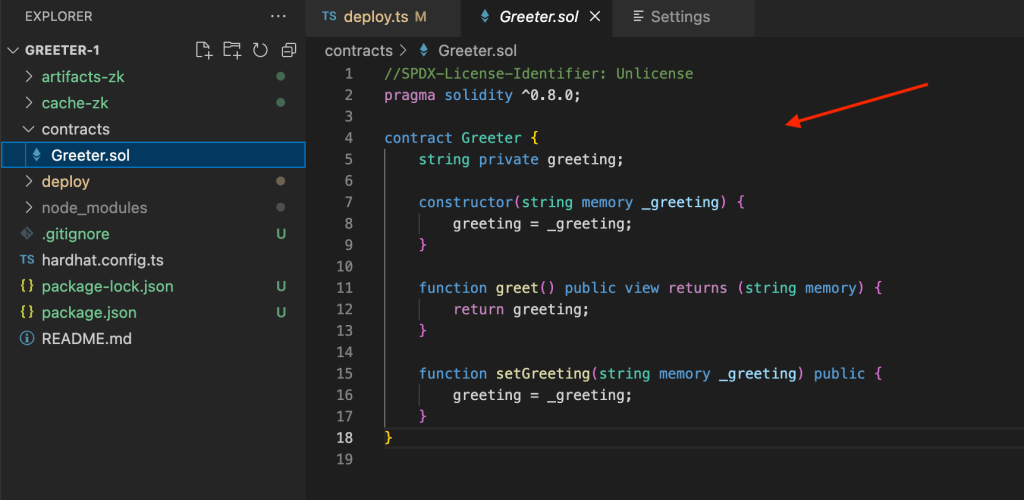
- Constructor Arguments — копируем из терминала после успешного создания контракта.

Нажимаем кнопку Verify Smart Contract.
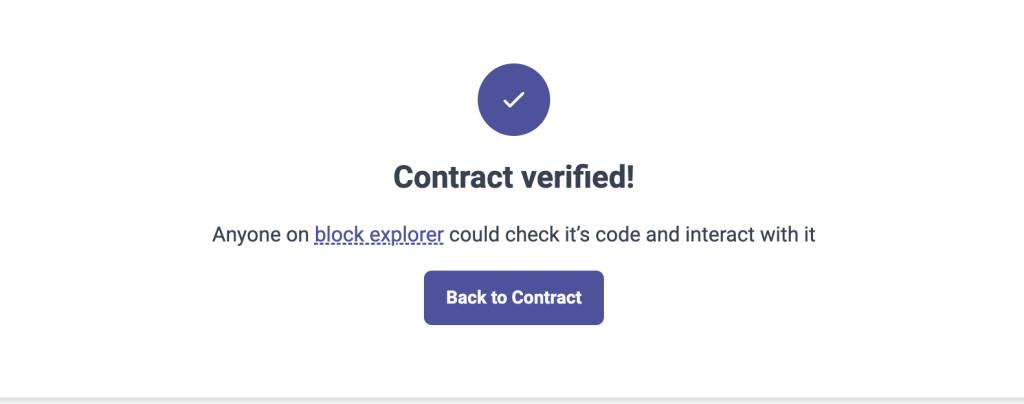
После успешной верификации, нам нужно проверить работу нашего смартконтракта, поэтому возвращаемся на наш Smart Contract через кнопку Back to Contract и переходим в раздел Contract.
Выбираем раздел Read и нажимаем кнопку Query, должна появится надпись : Hi there !
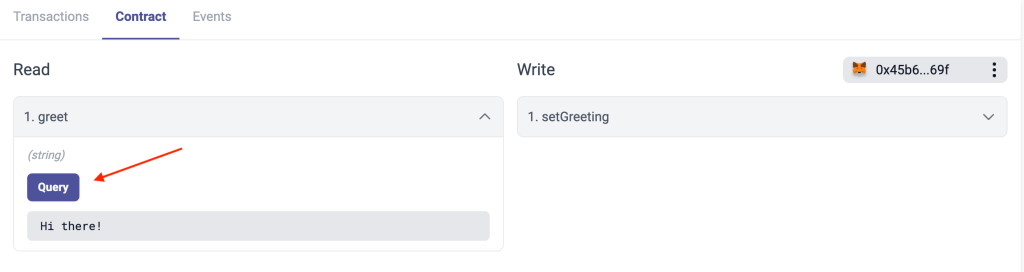
Теперь переходим во вкладку Write, открываем её, пишем любую фразу, например Hi ZkSync или как у нас на примере и через кнопку Write подтверждаем транзакцию.
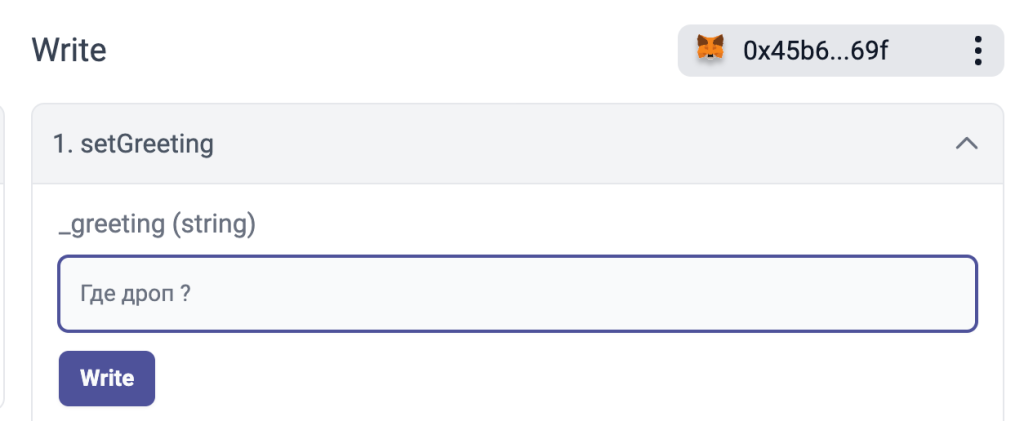
После выполнения транзакции возвращаемся в раздел Read и нажимаем кнопку Query и нам должна показаться фраза, которую мы писали в прошлом действии, если это так, поздравляю, ваш смартконтракт открыт и работает успешно.
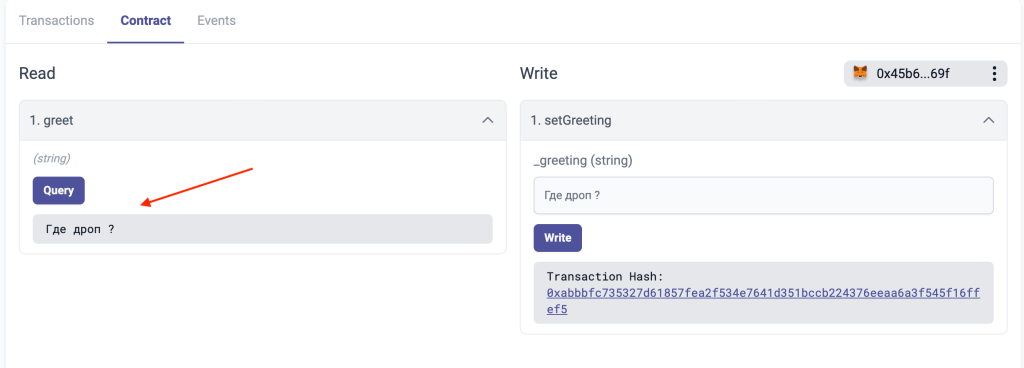
Это только первый SmartContract, если вам понравилось и вы хотите открыть с нами другой контракт на отдельном сервере, то будем ждать от вас feedback.